铜豌豆 Linux
铜豌豆 Linux 是基于 Debian 的 Linux 中文 开源操作系统。
Debian 是一款非常优秀的 Linux 操作系统,但默认安装缺少中文桌面用户常用的软件。《铜豌豆 Linux》操作系统在 Debian 基础上,收集制作这些常用软件,一次性安装完成,节省大家定制 Debian 的时间,做到“开箱即用”。
11.5.1 版发布 2022-09-20 10.13.1 版发布 2022-09-16
安装完成后,各个软件在同一个屏幕展示的截屏如下:

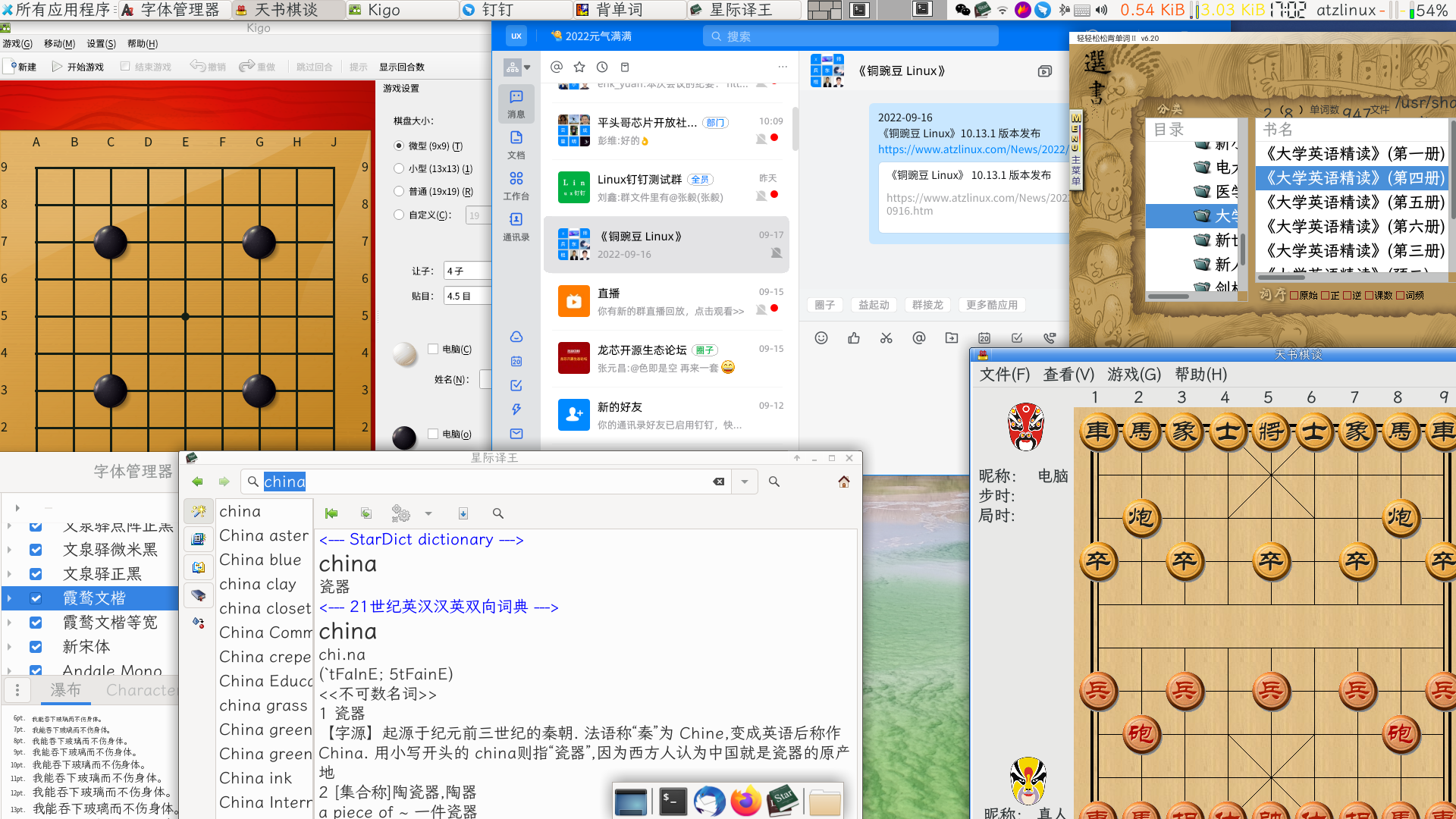
CPU 架构支持
目前铜豌豆操作系统支持 amd64 和 arm64 两个 CPU 架构。- amd64 支持目前国内市场上常用的 amd64、X86 64 位 CPU, Intel 和 AMD 的 CPU 都支持。
- arm64 ARM 架构版本,支持 arm v8 指令集 64位 CPU。
外设支持特性
除操作系统常用功能外,还 支持蓝牙网络热点接入,可以把手机 4G 网络通过蓝牙让电脑共享; 支持蓝牙音频源,可以把手机声音输出设置为电脑音箱。 支持 iPhone 手机通过数据线连接到电脑,拷贝手机上的照片到电脑。 支持部分型号摄像头,可用名为"茄子"的软件打开摄像头进行拍照和录视频。
进入铜豌豆 Linux 的世界
安装准备
操作系统的安装不同于一般软件的安装,有一定的危险性。使用台式机、笔记本电脑等物理机进行安装前,请做好如下准备工作:- 如果目标机器已经有工作、学习、生活等等相关的重要数据,请务必在安装前要备份数据!
- 笔记本电脑请连接电源线
- 建议进入 BIOS 或 EFI,加载默认选项
- 笔记本电脑有硬件级无线网卡开关、蓝牙开关的,请打开 这类开关一般在键盘上面,也有位于电脑底部的。
- 笔记本电脑有 Fn + 组合键 无线网卡开关、蓝牙开关的,请在原有操作系统上打开 从 F1 键到 F12 键,其中的部分按键,笔记本电脑厂家印有各种功能的图标,具体请查看厂家电脑说明书。
- 无线 WiFi 网络、有线网络建议支持自动获取网络信息
- 如果无线 WiFi 网络需要连接密码,也请准备好
支持安装方式
- 物理机 支持多系统共存;支持多个硬盘,可以在机器上任一硬盘上的任一分区上安装。
制作安装 U 盘 #makeusb
建议使用 U 盘制作 iso 文件安装盘进行安装: 在任一 Linux 系统下,可以使用如下命令制作安装 U 盘:(假设 U 盘为 /dev/sdb,U 盘的设备名可以在 U 盘插入后,用 root 用户在命令行执行 dmesg 命令,看最后输出的几行中,就有 sd 字符串开头的 U 盘设备名)在命令行下,先 cd 进入下载的 iso 文件所在目录,再用 root 账号执行:
dd if=atzlinux-11.5.1-amd64-DVD-1.iso of=/dev/sdb bs=8M status=progress
注:请把 if 后面的 iso 文件名,替换为下载的 iso 文件名。
其它操作系统可以用各类光盘镜像制作软件制作。 如:UltraISO 软碟通(下载 制作 u 盘启动盘教程)、 Win32DiskImager 、 ventoy(1.0.21 以上版本)注意:数据从电脑内存完全同步到 U 盘,需要一定时间。为保证 iso 文件完整写入 U 盘,请不要着急拔出 U 盘。 在看到 U 盘子制作完成的提示后,请使用操作系统的“卸载卷”、弹出 U 盘功能,保证 U 盘完全同步数据。 部分有读写指示灯的 U 盘,请确认指示灯熄灭。
注: 使用虚拟机安装时,可以不用制作启动 U 盘,直接把下载的 iso 文件挂载到光驱,再启动安装。
设置 BIOS EFI 从 U 盘启动
关闭机器,插入 U 盘,重启机器,按键进入 BIOS 设置,在 BIOS 或 EFI 里面设置为 U 盘启动。该镜像同时支持老的 BIOS 主板和新的 EFI 主板。注:
-
不同机器开机进入 BIOS 设置的按键不一样
- 一般在开机屏幕时有提示。有按 Delete 键进入,也有按 F2 键……
- 如果开机屏幕没有提示,建议查下主板说明书,或者上网查询、咨询机器厂家。
- 原有系统是使用 BIOS 启动 请继续在 BIOS 里面设置成 U 盘启动安装,安装过程中,不要使用 EFI 分区。
- 原有系统是使用 EFI 启动 请继续在 EFI 里面,设置成 U 盘启动安装,安装过程中,使用自动分区或者手工设置一个 EFI 分区。
注:同一个机器上的不同 USB 口,有不兼容的情况。当在安装过程中,有出现无法读取文件的情况时,请尝试重新拔插使用不同 USB 口重新启动安装,台式机请优先选择机器背面的 USB 口。
磁盘空间
建议 25G 以上。- 新电脑 建议使用整个硬盘空间。
- 双系统
- 单硬盘:
- 建议先在原有系统上,把准备用来安装新系统的磁盘分区删除,使之成为空闲磁盘空间,然后再重启机器进行安装。
- 多个硬盘:
- 建议单独拿出一个硬盘的全部空间。
- 虚拟机 磁盘镜像文件建议 25 G 以上。
安装过程
本 iso 文件的安装过程,已经进行了大量自动化定制,节省安装过程的手工输入。 安装过程中,需要人工输入的信息如下:- 如果是用 WiFi 连接网络,需要输入选择使用哪个 WiFi,并输入WiFi 密码。 如果是网线接入,这个步骤省略。
- 选择安装版本 根据不同用途,ISO 文件集成了 5 个软件包组合子版本, 请按需选择其中的一个子版本进行安装:
- 对磁盘进行分区 根分区至少需要 10G 空间才可以完成安装。 swap 分区一般按 1 倍内存,但不超过 2 G 为宜。 建议 home 分区使用单独分区。
- 自动分区 安装程序可以自动识别磁盘的空闲空间,在操作磁盘分区的步骤中,选择空闲分区进行安装即可。推荐新手使用。
- 手工分区 手工分区,有搞错分区丢失数据的风险,请务必先在网络、移动硬盘或者其它机器备份数据! 请务必小心操作!在重新调整分区前,需要确认原有分区和 Linux 分区设备名的对应关系,不建议新手手工分区来安装多系统。
- EFI 分区 如果电脑是使用 EFI 启动,在安装时,需要有一个单独的 EFI 分区。EFI 分区只需要很小的磁盘空间,35 MB 就够了。
- 安装耗时 在分区操作完成后,接下来的安装过程,不再需要进行其它人为操作。 三合一版本安装软件包数量最多,耗时最长。 三合一版本,SSD 硬盘安装,预计 40 多分钟;机械硬盘,最长可达 2 小时。 期间系统需要联网,自动下载少量更新文件,请确保网络畅通。

非技术人员,请选择“大众用户版”。 5 个子版本区别的详细说明
注:以上不同的软件包组合版本,只是安装的软件包搭配不同,不能够同时选择安装的。
如果想尽量多安装软件包,就请选择“三合一桌面环境 普通用户版”。
请只选择其中一个安装,如果同时勾选多个,会导致安装报错!
用户登录 #login
安装完成后,机器会自动重启进入用户登录界面。- 用户登录时,三合一版本的用户,请先输入用户名后,再在用户登录界面 右上角 选择桌面环境,有 xfce、MATE、gnome 三类桌面环境供选择。 然后再输入密码登录。
- 默认普通用户名为: wo ,默认密码为: debian168;
- root 用户可以直接登录系统, 默认密码为: debian-cn;168
- 请登录机器后,在终端命令行用 passwd 命令及时修改密码,
root 用户和默认的普通用户 wo,都要修改密码!!!
-
图形界面修改密码,不同桌面环境,修改密码的位置分别如下:
- xfce:点击桌面“口令”图标修改
- MATE:顶部菜单栏“系统”--》“控制中心”--》“个人”--》“关于我”--》“更改密码”
- gnome:点击顶部菜单右上角托盘图标区域,在弹出的菜单中点击设置图标(螺丝刀扳手)打开设置程序,再依次点击“用户”--》“密码”
- 如果不需要使用默认的普通用户 wo,请用 root 创建新的用户后,再删除 wo 用户即可。 具体方法,请参见: 如何创建自己的账号,删除默认的 wo 账号?
- 本系统没有安装任何网络远程登录服务端,默认不开启网络远程登录功能。 如果需要允许远程登录,请切记在修改密码后,才安装远程登录相关服务。同时建议关闭远程登录的密码功能,使用带密码的私钥。
注:用户如果需要在登录进入系统后,使用另外的桌面环境,请先退出登录,重新在登录界面右上角选择。
默认用户名 wo root
系统默认创建两个用户, 一个是名字为 wo 的普通用户; 一个是具有最高系统权限的管理员用户 root 。最后一个字符是英文的分号
中间为英文的连接符,英文的分号
网络
- 在安装过程中,会自动使用 DHCP 动态 IP 方式连接网络
- 默认主机名为: atzlinux
- 在安装完成后,可以用 nmtui 命令修改网络连接方式、主机名等网络相关信息。 在“编辑连接”完成后,再进入“启用连接”菜单,对网络连接进行“停用”,再“激活”操作后,生效。
- 有 GUI 界面的,也可以点击网络图标调整 断开,重新连接生效
- 如果修改主机名,建议再手工修改下 /etc/hosts 文件 在 127.0.0.1 条目最后面,加上新修改的主机名。
- 支持 ipv6
对网络信息的修改完成后,也可以重启机器,让新的网络配置信息生效。
已知问题:
- 安装阶段
- 部分笔记本电脑触控板在图形安装时,无法使用;在操作系统安装完成后能正常工作。请使用非图形安装,或者用键盘操作图形安装。
- 部分网卡在安装过程中无法使用,在操作系统安装完成后能正常工作。
- 设备驱动 少量 USB 无线网卡、高端显卡、HDMI 显卡集成声卡,默认没有驱动,需要在操作系统安装完成后再手工安装。
NVIDIA 显卡驱动
铜豌豆默认安装NVIDIA 显卡开源驱动 nouveau,软件包名为:xserver-xorg-video-nouveau。如需要安装 NVIDIA 闭源驱动,请参阅: 安装 NVIDIA 显卡厂家闭源驱动及相关软件
安装后优化
- 安装 wine qq #wineqq
- 安装 wine 微信 #winewx 因部分微信账号被限制使用 网页版微信, 本系统还支持安装 wine 微信。
因腾讯官方发布的 linuxqq 版本,目前功能还比较少,本系统还支持安装 wine qq。
这两个版本的 QQ 都可以同时在系统上使用。
请在命令行执行如下命令安装:
apt -y install com.qq.im.deepin
需要下载 120 多 M 文件,请耐心等待。安装完成后,请到应用程序菜单启动 QQ 即可使用,首次启动较慢。这两个版本的微信都可以同时在系统上使用。 请在命令行执行如下命令安装:
apt -y install com.qq.weixin.deepin
更新升级
- Debian 升级和安全更新,默认使用 Debian 国内官方镜像。
- 本操作系统软件源仓库也设置在国内服务器上。
一键更新所有软件包到最新版本:
apt update
apt upgrade
一键安装脚本
对于已经安装好 Debian 系统的用户,可以使用一键安装脚本一次性安装中文软件, 详情请点击这里访问。开发
遵循 GPL3.0 协议,项目源代码地址:https://gitee.com/atzlinux/debian-cn/tree/apt-install/
欢迎各位参与!捐赠 《铜豌豆 Linux》项目
《铜豌豆 Linux》项目是开源项目,为维持项目持续发展运行,请积极 捐赠。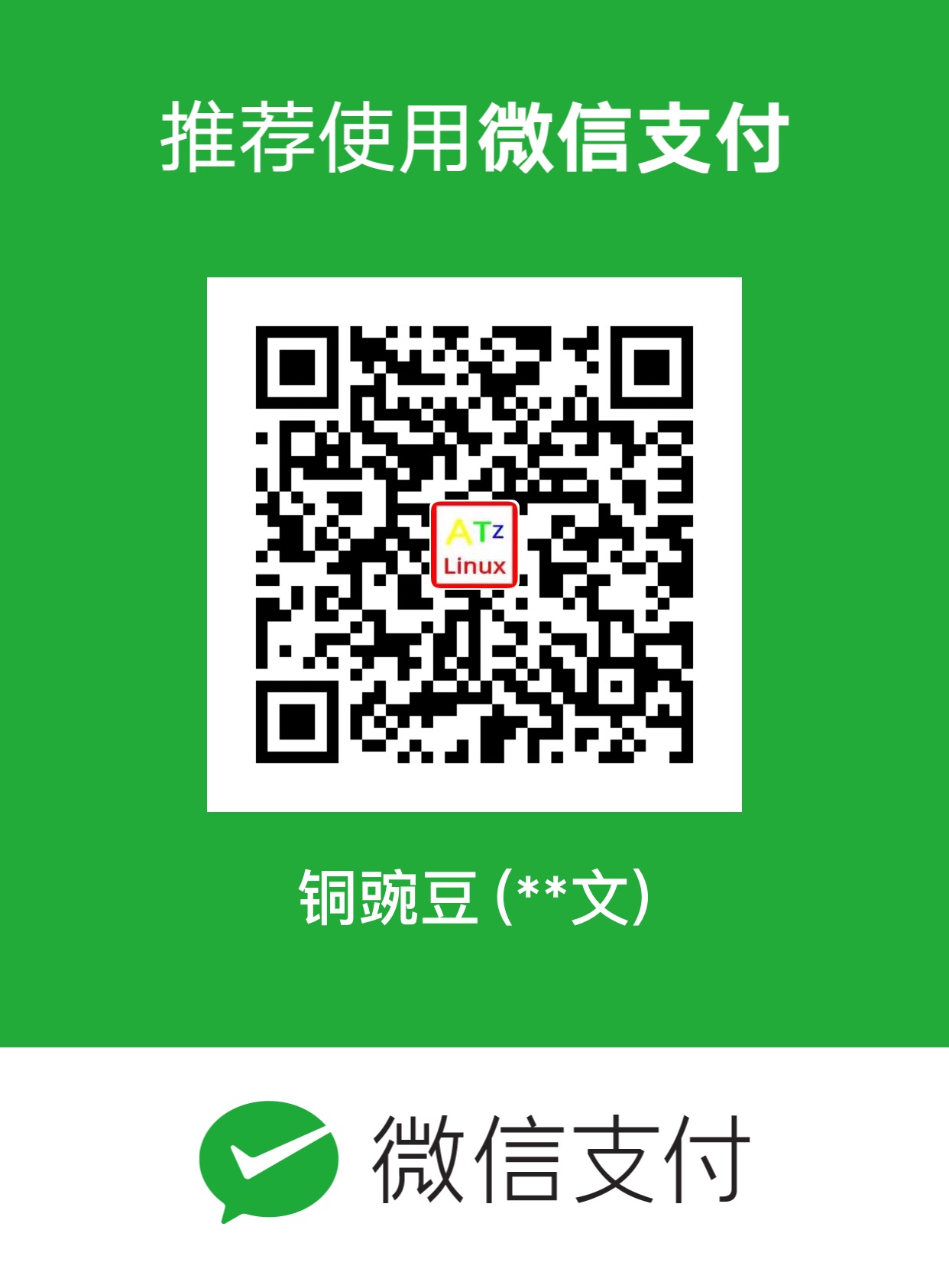
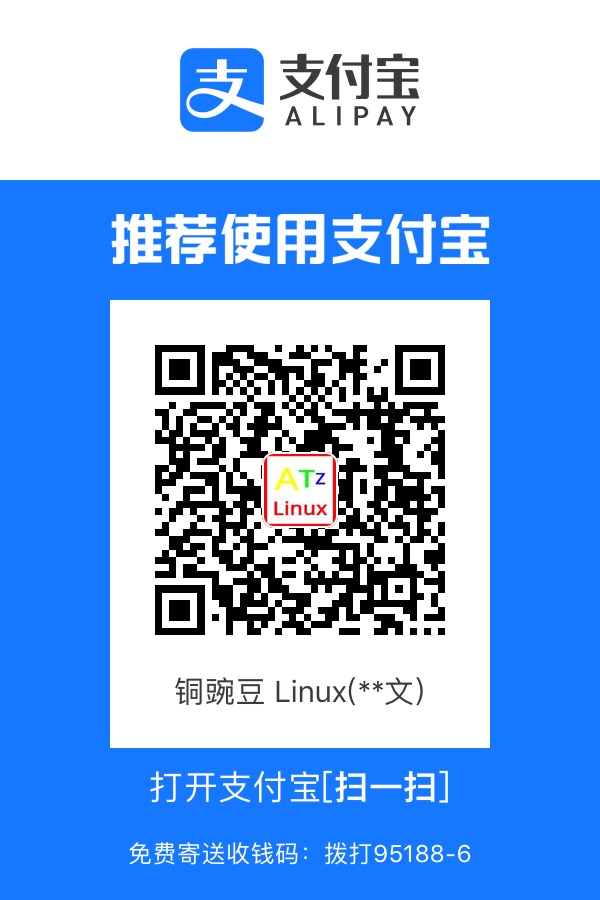
捐赠记录列表
建议通过 iso 安装操作系统的用户,可以捐赠 10 元以上。安全性声明
Linux/Debian 的安全性在业界享有盛誉,本系统默认继承 Debian 的所有安全机制。- Debian 软件包 已经设置好国内的 Debian 安全软件更新源,使用 apt update;apt upgrade 命令即可安装升级修复 Debian 软件包的所有安全补丁。
- 商业软件 对于使用的商业软件,都从商业公司官网下载,本系统上原则上不做修改;如商业软件的原有软件包有无法适配 Debian 的问题,也只做最小的适配修改,所有改动都开放源代码。
- 开源软件 对于采用的开源项目软件包,都从开源项目主页下载;有 deb 包,能够用的直接使用,需要适配 Debian 进行格式转换和修改的软件包,改动过程也全部开放代码。
- 自制软件 本系统自己制作的软件包,全部开放源代码。
大家有发现本系统的任何安全问题,麻烦及时向我们反馈处理,谢谢! 欢迎使用加密邮件,gpg id: 0xC7909957
免责声明
本操作系统基于开源软件和各个厂家的商业软件集成,对使用此操作系统造成的任何问题和损失,均不承担任何赔偿责任。
相关商业软件的知识产权归各商业公司拥有,相关知识产权风险请自行承担。
本项目基于 Debian ,但不属于 Debian 官方。本项目的任何问题,均与 Debian 官方项目无关。
Debian 是 Software in the Public Interest, Inc. 的注册商标。
Debian is a registered trademark owned by Software in the Public Interest, Inc.
本操作系统与 Debian 官方组织没有任何关系。
其它资源: OS2ATC 开源操作系统年度技术会议 2019-12-14 资料下载
Made with Bluefish HTML editor.
本文最后修改时间:2021-10-26
粤ICP备19157078号-1
 公安备案号 44030502004897
公安备案号 44030502004897
《铜豌豆 Linux》官网二维码

版权所有 © 《铜豌豆 Linux》 项目网站版权协议为(CC BY-NC-ND 4.0)